最近很多的3dmax用户们,询问其中是怎么制作出一个烟雾效果的?以下这篇教程就为你们带来了3dmax制作出一个烟雾效果的具体操作方法。
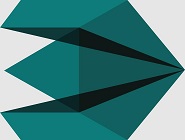
一、
打开3ds Max。 在我们开始工作之前,请记住我们将在FumeFX中使用对象源技术。 这意味着我们将使用一个对象来发射烟雾,所以为了这个目的,我们将从创建一个对象开始。 我们将使用平面。
转到创建面板,选择几何>标准基元>平面。 现在将参数更改为以下参数:长度:40,宽度:40,长度段:50,宽度段:50.将位置设置为X:90,Y:00和Z:15。
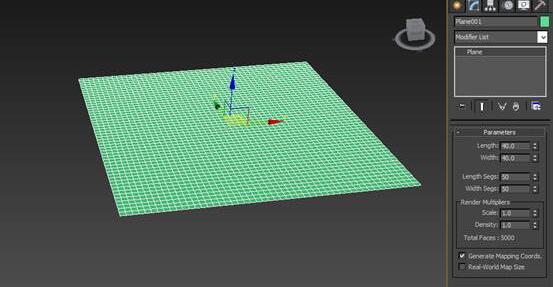
二、
创建平面后,是时候通过添加一个噪声修改器来修改它。 选择平面,转到修改面板,选择噪声修正器。 现在进行以下更改:缩放:3.0,强度X:12.5,Y:12.5和Z:25.现在转到动画部分,打开Animate Noise,然后将Frequency设置为3.0。 现在你可以看到平面的动画噪声应用,你准备使用它作为火和烟雾发射器。
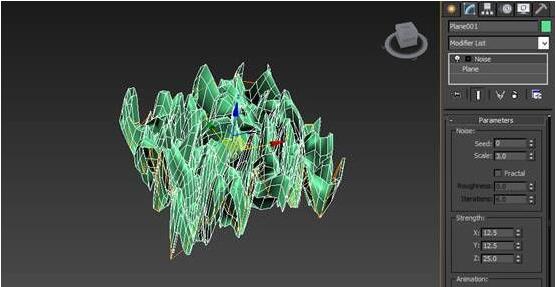
三、
完成我们的对象的建模和修改后,是时候进入FumeFX插件。 所以首先我们将创建FumeFX对象源,我们将添加我们的对象。 要创建FumeFX对象源,请转到创建面板>帮助程序> FumeFX>对象Src。 单击此按钮并将其拖动到视口中。 现在转到“修改”面板,对参数进行一些更改。 将对象类型更改为实体。 将Smoke设置为25.0,然后转到Velocity部分,将Object设置为5.0和Extra为15.0。 保持其他参数不变。
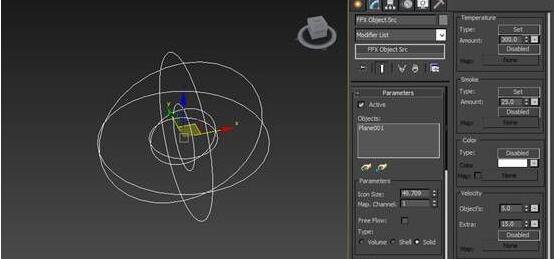
四、
我们将使用FumeFX,因为它使用很简单,但仍然有很多选项和参数。 我们将覆盖这个特定教程所需的。
所以让我们从FumeFX容器开始。 转到创建面板,选择几何> FumeFX> FumeFX。 单击FumeFX按钮并将其拖动到视口中,然后转到“修改”面板,并按如下所示设置大小和间距。 宽度:400,长度:400,高度:600和间距:1.2。
现在将FumeFX的位置设置为以下:X:00,Y:00,Z:00。
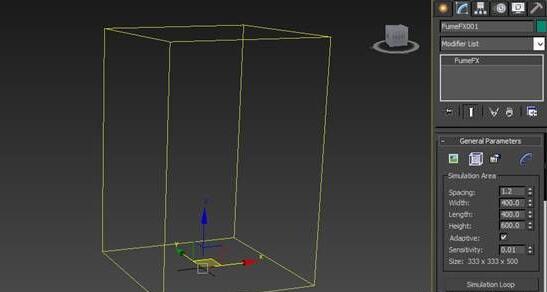
五、
为了推动火和烟在一定方向,我们将使用风。 要创建它,请转到创建面板,选择空间扭曲>力>风。 单击它并将其拖动到视口中,然后将“强度”更改为2.0。
现在将FumeFX的位置设置为X:250,Y:00,Z:150.设置旋转X:0.0,Y:-90,Z:0.0。
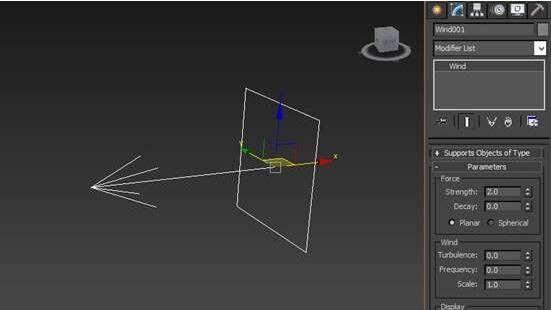
六、
设置FumeFX容器后,即可修改参数。 因此,选择容器并转到“修改”面板。 现在点击“打开FumeFX”UI按钮,将出现一个新窗口。 如你所见,在这个FumeFX接口中有六个部分,我们将逐一修改它们。 所以让我们从Obj / Src部分开始。 在这一节中,你只需要添加我们之前生成的FumeFX对象源。 因此,转到Obj / Src部分,单击选择对象按钮,然后选择FumeFX对象源和风力。
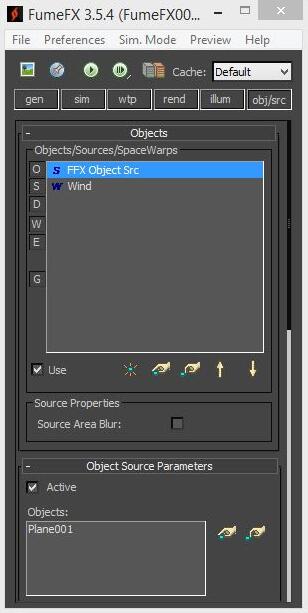
7、
完成Obj / Src部分的设置后,让我们设置常规参数部分。 我们已经设置了间距的常规参数:1.2,宽度:400,长度:400和高度:600。现在我们继续前进到输出范围,设置开始帧:0,结束帧:200,然后转到 路径,我们在其中设置FXD文件(缓存文件)路径。 因此,单击默认路径旁边的按钮,并根据您的文件夹结构设置路径。 现在向前移动到播放范围,并将播放从0和播放到200.因此这些是在一般部分的一些简单的修改。
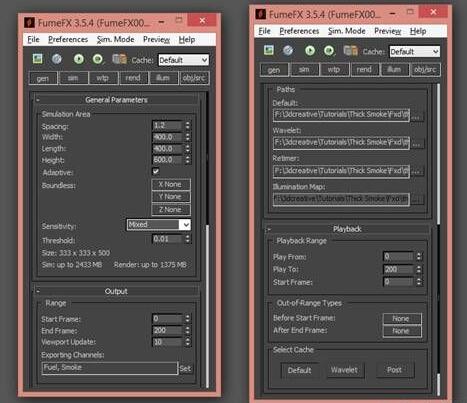
八、
完成一般参数设置后,让我们修改模拟参数。 转到模拟选项卡并应用以下设置。 将涡度变为1.0,X湍流变为0.5。 现在去湍流噪声和设置缩放2.0,帧到1.0,细节到5.0。
现在去Fuel并将Expansion增加到2.0,保持其他参数不变。 然后去Smoke并设置'Dissipation Min。 Dens。 到5.0和耗散强度到5.0,以快速消散烟雾。 保持其他参数,并按下模拟按钮。 这将需要约3-4小时完成。
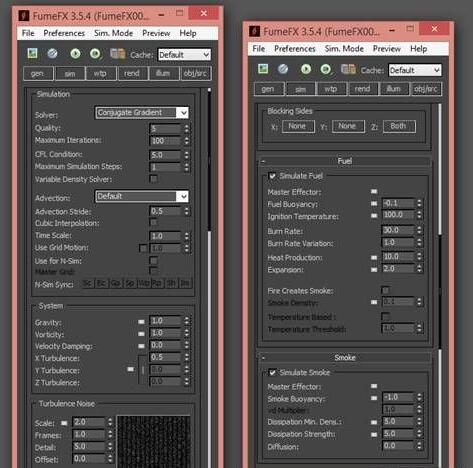
久、
完成模拟后,只要确保一切都符合您的要求。 现在是时候设置火和烟的颜色。 因此,转到渲染部分,选择Fire选项卡。 右键单击颜色并将其更改为键盘模式,然后更改渐变颜色,如图所示。 现在转到烟雾参数。 将烟的颜色设置为灰色,并将不透明度降低到0.5,然后打开投射阴影和接收阴影选项(因此,当我们添加光时,我们应该看到烟的阴影)。
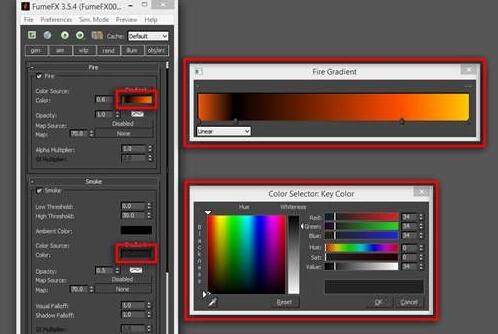
十、
完成颜色设置后,是时候给场景添加光。 我们将创建两个灯:一个目标点和一个全向灯。 为此,请转到创建面板,然后选择灯光>标准>目标点。 单击目标点亮并在视口中创建它。 现在将光位置设置为X:-1850,Y:-1035,Z:1950,其目标位置设置为X:20.0,Y:-15.0,Z:200.0。 使用相同的步骤创建Omni Light,并将其位置更改为X:825,Y:-600,Z:550。
现在选择灯光并转到“修改”面板,然后打开阴影并将其设置为“光线跟踪阴影”。 现在转到阴影参数,打开大气阴影。 完成这些设置后,返回FumeFX Container。 转到照明部分,并通过单击选择灯按钮将这些灯添加到灯部分。 现在打开多重散射,将其最大深度设置为8,将衰减设置为8.0,并保留其他参数。
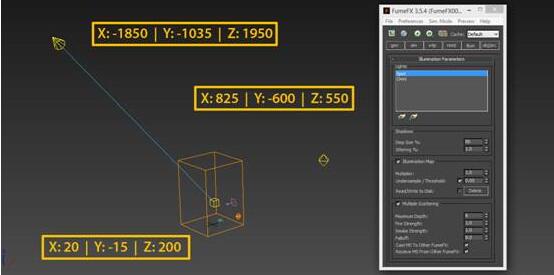
十一、
完成灯光设置后,它的时间来渲染。 按F10进入渲染设置,设置所需的输出范围,输出分辨率和输出路径。 转到渲染元素选项卡,单击添加按钮,打开一个新窗口。 选择FumeFX Fire和FumeFX Smoke元素,然后单击确定。 现在只需点击渲染按钮。 完成渲染需要4-5个小时。
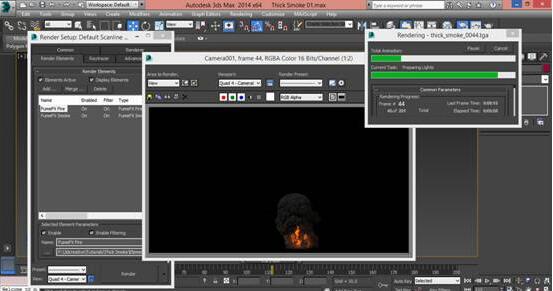
最后、
完成渲染后,将Fire和Smoke渲染导入After Effects或任何其他对您方便的合成软件。 我使用After Effects,所以导入两个元素,并将它们拖动到时间轴。 选择fire元素,然后右键单击并将其混合模式更改为添加。 您可以包括辉光效果,并在参数中进行一些更改。 选择烟雾元素,并对颜色或亮度设置进行任何您喜欢的更改。 现在渲染最终的输出,你会得到你的完成浓烟!
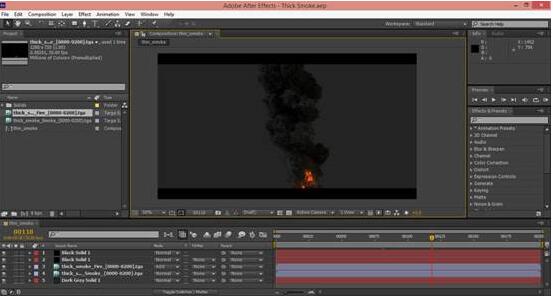

相信你们看完了上文讲解的3dmax制作出一个烟雾效果的具体操作方法,应该都学会了吧!
 天极下载
天极下载
































































